七彩虹主板设置u盘启动

是七彩虹主板设置U盘启动的详细说明:

准备工作
- 制作U盘启动盘:使用如大白菜、老毛桃等工具,将U盘制作成启动盘,需提前下载好系统镜像文件,并备份U盘中的重要数据,因为制作过程会格式化U盘。
- 确认主板型号和BIOS版本:不同型号和版本的七彩虹主板,其BIOS界面和设置选项可能会略有不同,但大致操作流程相似。
设置方法
- 传统BIOS设置
- 进入BIOS:开机后按下Del键或F2键(部分主板可能是其他按键,如Esc等),进入BIOS设置界面。
- 找到启动选项:在BIOS界面中,通过方向键切换到“Boot”或“Advanced”菜单,找到“Boot Order”或“Hard Drive BBS Priorities”等与启动顺序相关的选项。
- 设置U盘为第一启动项:使用上下方向键选择U盘对应的选项,然后按“+”或“-”键将其移动到第一位,或者直接按回车键进入该选项,选择从U盘启动。
- 保存并退出:设置完成后,按F10键保存设置并退出BIOS,电脑将自动从U盘启动。
- 快捷键设置
- 插入U盘并开机:将制作好的U盘启动盘插入电脑USB接口,然后开机。
- 按下启动快捷键:在开机过程中,当出现品牌logo或提示画面时,迅速按下ESC或F11键(不同型号的七彩虹主板可能有所不同,需自行尝试)。
- 选择U盘启动:此时会弹出启动菜单,使用上下方向键选择U盘对应的选项,然后按回车键,即可从U盘启动。
常见问题与解答
- 问题:如果按Del或F2键无法进入BIOS怎么办?
- 解答:可能是按键被禁用或BIOS设置了其他进入方式,可以尝试在开机瞬间不断按其他常用按键,如Esc、F1等,若仍无法进入,可查阅主板说明书或到七彩虹官网查询该型号主板的具体进入方法。
- 问题:设置完U盘启动后,电脑仍然无法从U盘启动是什么原因?
- 解答:一是U盘启动盘制作不成功,可重新制作;二是U盘接口接触不良,可更换USB接口;
版权声明:本文由 芯智百科 发布,如需转载请注明出处。



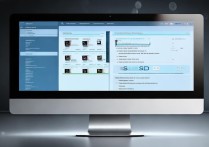



 冀ICP备2021017634号-12
冀ICP备2021017634号-12
 冀公网安备13062802000114号
冀公网安备13062802000114号